win11怎么把任务栏变窄 win11把任务栏变窄方法[多图]
教程之家
Win11
在更新了win11系统之后有许多的用户都感觉任务栏变得太宽了觉得很奇怪,却也不知道该怎么让其变窄,所以下面就给你们带来了win11把任务栏变窄方法,快来一起学习一下吧。
win11怎么把任务栏变窄:
1、首先右击开始菜单,并选择运行。
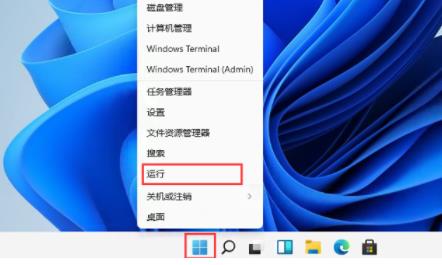
2、然后输入regedit,点击确定。

3、进入注册表在地址栏输入:HKEY_CURRENT_USER\Software\Microsoft\ Windows\CurrentVersion\Explorer\Advanced\。
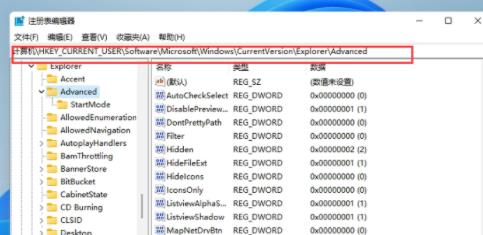
4、右击空白处并新建一个TaskbarSi”的DWORD值(32)。
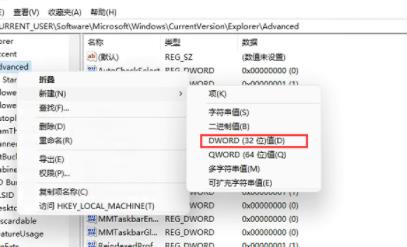
5、最后修改数值即可:
“0”是小任务栏。
“1”是中任务栏。
“2”是大任务栏。

以上就是win11把任务栏变窄方法,根据自己的视觉需求设置即可~想知道更多相关教程还可以收藏教程之家。
![微软新系统win11发布了吗[多图]](https://img.jiaochengzhijia.com/uploadfile/2022/1224/20221224204853627.png@crop@160x90.png)
![参加win11内测的方法[多图]](https://img.jiaochengzhijia.com/uploadfile/2022/1224/20221224102452534.png@crop@160x90.png)
![怎么安装正版win11[多图]](https://img.jiaochengzhijia.com/uploadfile/2022/1223/20221223200051981.jpg@crop@160x90.jpg)
![3代酷睿装win11教程[多图]](https://img.jiaochengzhijia.com/uploadfile/2022/1222/20221222231250862.png@crop@160x90.png)
![win11release preview是什么 win11release preview频道详细介绍[多图]](https://img.jiaochengzhijia.com/uploadfile/2021/0817/20210817235150335.jpg@crop@160x90.jpg)
![win11玩不了csgo怎么办 win11玩不了csgo解决教程介绍[多图]](https://img.jiaochengzhijia.com/uploadfile/2021/0731/20210731005811565.jpg@crop@240x180.jpg)
![win11系统怎么卸载软件[多图]](https://img.jiaochengzhijia.com/uploadfile/2022/1219/20221219102447228.png@crop@240x180.png)
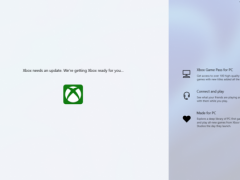
![win11任务栏怎么透明的设置教程[多图]](https://img.jiaochengzhijia.com/uploadfile/2022/0408/20220408151316663.png@crop@240x180.png)